css之margin属性详解
作为前端狗的我们,每天都要和网页打交道。当 UI 将设计稿发给你时,CSS 的知识便显得尤为重要。而 CSS 这一标记性的语言,却时常让我很头疼:毫无逻辑性,并充满了各种坑爹的潜规则 ,以至于每次做项目时,大部分时间精力都浪费在了调整布局与样式上,详情可点击知乎上的为什么 CSS 这么难学?
正文
margin 算是性格刚烈的属性了,下面,我将从各个方面讲解 margin 的可怕之处。
元素尺寸的影响
通常一个元素的尺寸可分为:可视尺寸 与 占据尺寸
可视尺寸 - clientWidth (border - padding - size)
占据尺寸 - outerWidth (border - margin)
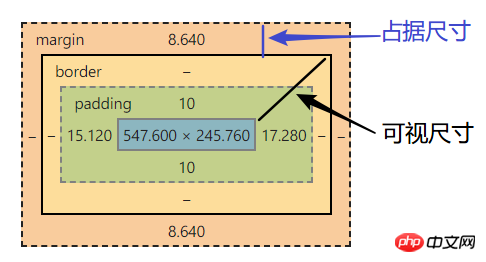
margin 又是怎样影响这两个尺寸的呢?
首先,两个尺寸都需满足一定的条件。
可视尺寸的影响条件
适用于 没有设定 width/height 的块级元素 (宽高设死了,怎么会影响呢?)
其中不包括 float absolute fixed 元素 ,inline水平 ,table-cell 元素只适用于水平方向尺寸(margin-left/margin-right)
占据尺寸的影响条件
适用于 block/inline-block 水平元素
适用于 任何方向
与 width/height 值无关
inline 元素只影响水平方向 (后面会提到)
影响示例
margin 影响元素的可视水平尺寸
margin的可视尺寸示例margin 影响占据尺寸 ,这个可以说是 margin 的本命技能了,就不举例了。
百分比单位
通常而言,margin 的单位中,百分比单位最容易让人头晕。
-
普通元素的百分比 margin 都是相对于 容器的宽度 计算的
<style> #parent { margin: 20px 400px; width: 100px; height: 200px; } #child { /* 等价于 margin: 5% * 父元素的宽度 10% * 父元素的宽度; */ margin: 5% 10%; /* 父元素的宽度 * 50% */ width: 50%; /* 父元素的高度 * 50% */ height: 50%; } </style> <p id="parent"> <p id="child"></p> </p>Salin selepas log masuk -
绝对定位的百分比 margin 是相对于 第一个具有定位属性的祖先元素的宽度 计算的(relative/absolute/fixed)
<style> #parent { width: 100px; } #child { /* 注意子元素已增加绝对定位,则百分比按照定位属性的祖先元素的宽度计算, 本例中是浏览器视口 */ position:absolute; /* 等价于 margin: 5% * 父元素的宽度 10% * 父元素的宽度; */ margin: 5% 10%; } </style> <p id="parent"> <p id="child"></p> </p>Salin selepas log masuk
重叠详解
重叠可谓是 margin 中的最重要的潜规则了。
发生情景
相邻的兄弟元素
父级和第一个/最后一个子元素
空的块级元素(自己和自己)
重叠条件
块级元素 (不包括 float 和 absolute 元素)
不考虑 writing-mode,只发生在垂直方向 (margin-top/margin-bottom)
父子 重叠条件
margin-top 重叠
margin-bottom 重叠
父元素 非格式化上下文元素 没有设置 overflow:hidden
父元素没有 border-bottom 设置
父元素没有 padding-bottom 设置
父元素和第一个子元素之间没有inline元素分割
父元素没有 height ,min-height,max-height 限制
父元素 非格式化上下文元素 没有设置 overflow:hidden
父元素没有 border-top 设置
父元素没有 padding-top 设置
父元素和第一个子元素之间没有inline元素分割
空的块级元素 margin 重叠条件
1. 元素没有 border 设置 2. 元素没有 padding 设置 3. 里面没有 inline 元素 4. 没有 height,或者 min-height
计算规则
-
正正取大值
<style> #top{ margin-top:30px; } #bottom{ margin-bottom:20px; } </style> <p id="bottom"></p> <p id="top"></p> 两个元素垂直距离为 : #top元素的 margin-top值Salin selepas log masuk -
正负值相加
<style> #top{ margin-top:-30px; } #bottom{ margin-bottom:20px; } </style> <p id="bottom"></p> <p id="top"></p> 两个元素垂直距离为: #top元素的margin-top值 加上 #bottom元素的margin-bottom值Salin selepas log masuk -
负负最负值
<style> #top{ margin-top:-30px; } #bottom{ margin-bottom:-20px; } </style> <p id="bottom"></p> <p id="top"></p> 两个元素垂直距离为 : #top元素的 margin-top值Salin selepas log masuk 父级和第一个/最后一个子元素 发生重叠
给子元素设置垂直方向的 margin ,等同于 给父元素设置相同的垂直方向的 margin 属性,
也就是说 父子元素发生 margin 重叠时, 它们俩共用一个 margin 属性
重叠意义
连续段落或列表之类,如果没有margin重叠,排版会不自然。
页面中任何地方,嵌套或直接放入任何空的 p,都不会影响原来的布局。
遗落空的任意多个 p 元素,不会影响原来的阅读排版。
margin auto
当你使用 margin auto 时,就应该联想到一个词 :填充
一个没有设置宽高的块级元素,会自动填充宽度如果 一侧是定值,一侧是 auto,则 auto 为剩余空间的大小
如果两侧均是 auto,则平分 剩余空间
示例如下:
<style>
#demo{
width: 500px;
margin-right:100px;
/* margin-left: 100vw - margin-right - width*/
margin-left:auto;
}
</style>
<p id="demo"></p>margin:auto 0 !== 垂直居中
以上,我们可得当一个块级元素设置了 margin: 0 auto 可以实现水平居中,
而为什么 margin:auto 0 不会垂直居中?
答:一个块级元素会自动填充可用的水平尺寸,但不会填充垂直尺寸,是因为其根本没有任何可用的垂直空间。也就是说 margin: 0 auto , 总是有尺寸可以来填充的! 而 margin: auto 0 是没有任何尺寸的可以来填充的。
失效情况
当子元素的宽度大于父元素的宽度 ,是无法通过 margin: 0 auto 实现居中的
因为,这个时候已经没有任何空间可以填充了,当宽度超出父元素时,margin 已经为负值了。
垂直居中
-
writing-mode 与垂直居中
<style> .father{ writing-mode: vertical-lr;/* 更改流的方向为 垂直方向 */ } .son{ margin: auto; } </style> <p class="father"> <p class="son"></p> </p>Salin selepas log masuk -
绝对定位元素
<style> .parent{ position: relative; } .child{ position: absolute; top: 0; bottom: 0; left: 0; right: 0; margin:auto; } </style> <p class="parent"> <p class="child"></p> </p>Salin selepas log masuk
失效情景
inline 水平元素的垂直margin 无效(margin-top/margin-bottom)
margin 重叠发生
绝对定位元素非定位方位的 margin值 "无效"
因为 绝对定位元素 脱离了文档流,与相邻元素没有关系,所以它不可能像普通元素一样,设置margin,推走其他元素margin 鞭长莫及
因为 有某些元素破坏了 文档流,设置了 float absolute,造成了假象,margin不会根据 这些破坏元素作为标准display:table-cell/display:table-row 等声明的margin无效!某些替换元素除外,根据各个浏览器的实现方式作为区分。比如,给 button 元素声明 display:table-cell,但在 chrome 中,button 的 display 属性是 inline-block 。
内联特性导致 margin 失效
margin-top: 负无穷, 但是,小到 1em 便无效了。
因为它是内联元素,默认是基线对齐,x字母下边缘对齐,margin 值再大,也不会起作用。
margin负无穷情景解析
其他属性
margin-start
正常流向,margin-start 等同于 margin-left,两者重叠不相加
如果水平流向是从右向左,margin-start 等同于 margin-right
在垂直流下 ( writing-mode:vertical-*; ) margin-start 等同于 margin-top
margin-end 与 margin-start 相对
margin-before 默认情况等同于 margin-top
margin-after 默认情况等同于 margin-bottom
margin-collapse
-
margin-collapse:collapse;
(默认值) 发生重叠
-
margin-collapse:discard;
取消重叠,margin 重叠部分为 0 ,没有margin
-
margin-collapse:separate;
不发生重叠,margin 重叠部分为 margin-top + margin-bottom
相关推荐:
Atas ialah kandungan terperinci css之margin属性详解. Untuk maklumat lanjut, sila ikut artikel berkaitan lain di laman web China PHP!

Alat AI Hot

Undresser.AI Undress
Apl berkuasa AI untuk mencipta foto bogel yang realistik

AI Clothes Remover
Alat AI dalam talian untuk mengeluarkan pakaian daripada foto.

Undress AI Tool
Gambar buka pakaian secara percuma

Clothoff.io
Penyingkiran pakaian AI

Video Face Swap
Tukar muka dalam mana-mana video dengan mudah menggunakan alat tukar muka AI percuma kami!

Artikel Panas

Alat panas

Notepad++7.3.1
Editor kod yang mudah digunakan dan percuma

SublimeText3 versi Cina
Versi Cina, sangat mudah digunakan

Hantar Studio 13.0.1
Persekitaran pembangunan bersepadu PHP yang berkuasa

Dreamweaver CS6
Alat pembangunan web visual

SublimeText3 versi Mac
Perisian penyuntingan kod peringkat Tuhan (SublimeText3)

Topik panas
 Cara menggunakan bootstrap di vue
Apr 07, 2025 pm 11:33 PM
Cara menggunakan bootstrap di vue
Apr 07, 2025 pm 11:33 PM
Menggunakan bootstrap dalam vue.js dibahagikan kepada lima langkah: Pasang bootstrap. Import bootstrap di main.js. Gunakan komponen bootstrap secara langsung dalam templat. Pilihan: Gaya tersuai. Pilihan: Gunakan pemalam.
 Peranan HTML, CSS, dan JavaScript: Tanggungjawab Teras
Apr 08, 2025 pm 07:05 PM
Peranan HTML, CSS, dan JavaScript: Tanggungjawab Teras
Apr 08, 2025 pm 07:05 PM
HTML mentakrifkan struktur web, CSS bertanggungjawab untuk gaya dan susun atur, dan JavaScript memberikan interaksi dinamik. Ketiga melaksanakan tugas mereka dalam pembangunan web dan bersama -sama membina laman web yang berwarna -warni.
 Cara Menulis Garis Pecah Di Bootstrap
Apr 07, 2025 pm 03:12 PM
Cara Menulis Garis Pecah Di Bootstrap
Apr 07, 2025 pm 03:12 PM
Terdapat dua cara untuk membuat garis perpecahan bootstrap: menggunakan tag, yang mewujudkan garis perpecahan mendatar. Gunakan harta sempadan CSS untuk membuat garis perpecahan gaya tersuai.
 Memahami HTML, CSS, dan JavaScript: Panduan Pemula
Apr 12, 2025 am 12:02 AM
Memahami HTML, CSS, dan JavaScript: Panduan Pemula
Apr 12, 2025 am 12:02 AM
WebDevelopmentReliesOnhtml, CSS, andjavascript: 1) HtmlStructuresContent, 2) CSSStylesit, dan3) JavaScriptaddsInteractivity, Formingthebasisofmodernwebexperiences.
 Cara memasukkan gambar di bootstrap
Apr 07, 2025 pm 03:30 PM
Cara memasukkan gambar di bootstrap
Apr 07, 2025 pm 03:30 PM
Terdapat beberapa cara untuk memasukkan imej dalam bootstrap: masukkan imej secara langsung, menggunakan tag HTML IMG. Dengan komponen imej bootstrap, anda boleh memberikan imej yang responsif dan lebih banyak gaya. Tetapkan saiz imej, gunakan kelas IMG-cecair untuk membuat imej boleh disesuaikan. Tetapkan sempadan, menggunakan kelas IMG-Sempadan. Tetapkan sudut bulat dan gunakan kelas IMG-bulat. Tetapkan bayangan, gunakan kelas bayangan. Saiz semula dan letakkan imej, menggunakan gaya CSS. Menggunakan imej latar belakang, gunakan harta CSS imej latar belakang.
 Cara menggunakan butang bootstrap
Apr 07, 2025 pm 03:09 PM
Cara menggunakan butang bootstrap
Apr 07, 2025 pm 03:09 PM
Bagaimana cara menggunakan butang bootstrap? Perkenalkan CSS bootstrap untuk membuat elemen butang dan tambahkan kelas butang bootstrap untuk menambah teks butang
 Cara Menyiapkan Kerangka untuk Bootstrap
Apr 07, 2025 pm 03:27 PM
Cara Menyiapkan Kerangka untuk Bootstrap
Apr 07, 2025 pm 03:27 PM
Untuk menubuhkan rangka kerja bootstrap, anda perlu mengikuti langkah -langkah ini: 1. Rujuk fail bootstrap melalui CDN; 2. Muat turun dan tuan rumah fail pada pelayan anda sendiri; 3. Sertakan fail bootstrap di HTML; 4. Menyusun sass/kurang seperti yang diperlukan; 5. Import fail tersuai (pilihan). Setelah persediaan selesai, anda boleh menggunakan sistem grid Bootstrap, komponen, dan gaya untuk membuat laman web dan aplikasi yang responsif.
 Cara mengubah saiz bootstrap
Apr 07, 2025 pm 03:18 PM
Cara mengubah saiz bootstrap
Apr 07, 2025 pm 03:18 PM
Untuk menyesuaikan saiz unsur-unsur dalam bootstrap, anda boleh menggunakan kelas dimensi, yang termasuk: menyesuaikan lebar: .col-, .w-, .mw-adjust ketinggian: .h-, .min-h-, .max-h-






